 FoneLab iPhone Passwort-Manager
FoneLab iPhone Passwort-Manager
Passwörter auf iPhone, iPad oder iPod einfach und effizient verwalten.
- Passwort automatisch ausfüllen auf dem iPhone
- Ändern Sie das Outlook-Passwort auf dem iPhone
- AOL-Passwort auf einem Telefon ändern
- Notes-Passwort auf dem iPhone vergessen
- E-Mail-Passwort auf dem iPhone
- Voicemail-Passwort auf dem iPhone
- Ändern Sie das Instagram-Passwort auf dem iPhone
- Ändern Sie das NetFlix-Passwort auf dem iPhone
- Ändern Sie das Facebook-Passwort auf dem iPhone
- Fotos auf dem iPhone mit einem Passwort schützen
- Passwortgenerator auf dem iPhone
- WLAN-Passwort auf dem iPhone
- Ändern Sie das Yahoo-Passwort auf dem iPhone
- Ändern Sie das Gmail-Passwort auf dem iPhone
- Teilen Sie das WLAN-Passwort auf dem iPhone
Detaillierte Möglichkeiten zum Suchen oder Ändern von E-Mail-Passwörtern auf dem iPhone
 aktualisiert von Lisa Ou / 14. April 2023, 14:20 Uhr
aktualisiert von Lisa Ou / 14. April 2023, 14:20 UhrIch erinnere mich nicht an mein iPhone-Notizen-Passwort. Ich muss in jeder einzelnen Notiz auf alle meine wichtigen Dokumente zugreifen. Sie handeln von meinen Schulprojekten und Präsentationen. Können Sie mir bitte helfen, sie freizuschalten? Danke schön!
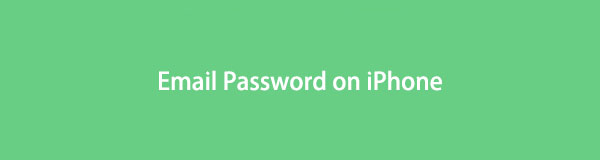
Es ist schwierig, sich ein Notizpasswort zu merken, wenn es zu alt ist oder aus anderen Gründen. Wir alle erleben das, weil wir viele Konten haben, die ein Passwort benötigen. Trotzdem dient dieser Artikel als Referenz zum Zurücksetzen, Anzeigen oder Deaktivieren von Passwörtern für Notizen. Weitergehen.

Führerliste

Mit dem FoneLab iPhone Password Manager können Sie scannen, anzeigen und klassifizieren und vieles mehr für iPhone, iPad oder iPod Touch.
- Scannen Sie Passwörter auf iPhone, iPad oder iPod touch.
- Exportieren Sie Ihre Passwörter von Geräten und speichern Sie sie als CSV-Datei.
- Stellen Sie Ihre Passwörter für E-Mail, WLAN, Google, Facebook usw. wieder her.
Teil 1. So ändern Sie das E-Mail-Passwort auf dem iPhone
Experten empfehlen, Kontopasswörter alle 3 Monate zu ändern. Es soll verhindern, dass Cyberkriminelle auf Ihre Informationen zugreifen oder diese erhalten. Meistens sind E-Mails für formelle Nachrichten gedacht, wie das Versenden von E-Mails von der Arbeit. Aus diesem Grund wollen einige Hacker sie hacken, um an sensible Informationen zu gelangen. Lassen Sie sie nicht erfolgreich in Ihre Privatsphäre eindringen. Solange es noch früh ist, ändern Sie Ihr E-Mail-Passwort in etwas Einzigartiges. Oder was auch immer Ihr Grund für die Änderung Ihres E-Mail-Passworts ist, Sie können diesen Teil des Artikels als Referenz verwenden.
Scrollen Sie nach unten, um zu erfahren, wie Sie das E-Mail-Passwort auf dem iPhone mit oder ohne die richtigen ändern.
Methode 1. Mit dem richtigen Passwort
Es besteht kein Zweifel, dass es mit dem richtigen E-Mail-Passwort einfach ist, es zu ändern. Das einzige, was Sie sich auch merken sollten, ist die E-Mail des Kontos. Ohne sie können Sie sich nicht anmelden und auf das E-Mail-Konto zugreifen. Abgesehen davon müssen Sie auch mit dem Prozess vertraut sein. Wenn nicht, können Sie die folgenden Schritte anzeigen.
Schritt 1Suchen Sie den Einstellungen Symbol unter allen Apps auf Ihrem iPhone. Tippen Sie danach auf Passwörter Symbol beim Wischen nach oben. Es hat ein Wesentliche Symbol auf der linken Seite.
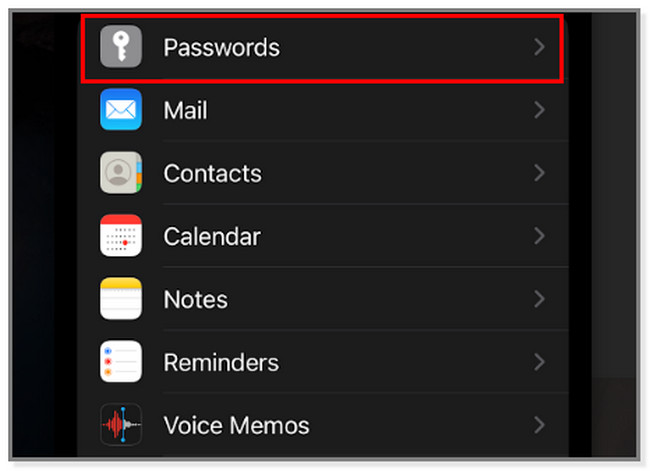
Schritt 2Im Inneren der Passwörter Bildschirm, sehen Sie die gespeicherten Passwörter auf dem Telefon. Danach wählen Sie die Email-Konto für die Sie das Passwort ändern möchten. Das iPhone leitet Sie zu den anderen Informationen über das E-Mail-Konto weiter.
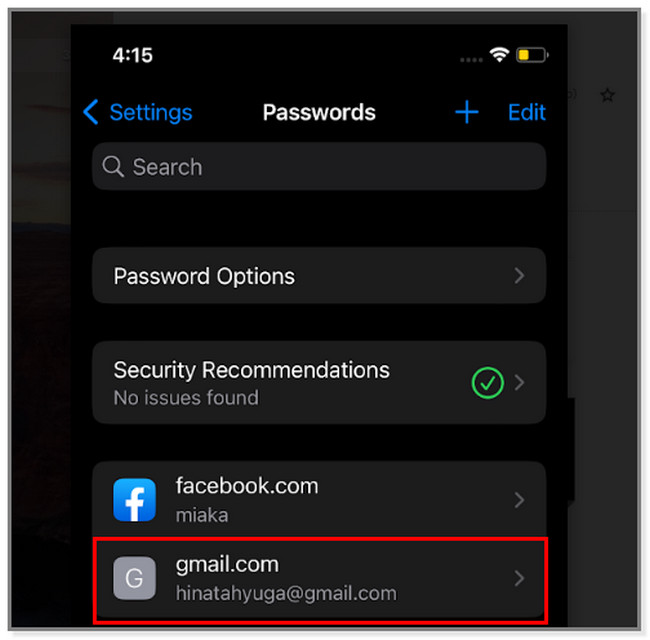
Schritt 3Sie können das E-Mail-Passwort nicht direkt auf Ihrem iPhone ändern. Tippen Sie auf die Passwort ändern auf der Website-Schaltfläche. In diesem Fall leitet Sie das Telefon zur Hauptseite des E-Mail-Kontos weiter.
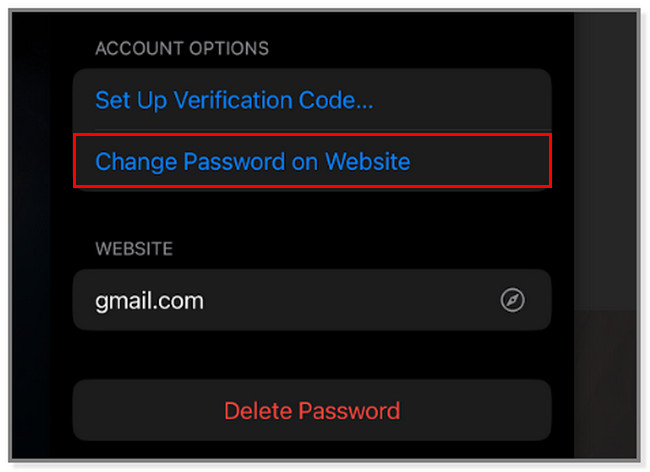
Schritt 4Geben Sie die ein oder tippen Sie sie ein E-Mail auf der Box. Geben Sie danach das aktuelle Passwort des Kontos ein. Wenn Sie die Buchstaben während der Eingabe sehen möchten, tippen Sie auf Passwort anzeigen Taste. Tippen Sie später auf Weiter Schaltfläche auf der rechten Seite der Hauptoberfläche. In diesem Fall überprüft die Webseite das Konto.
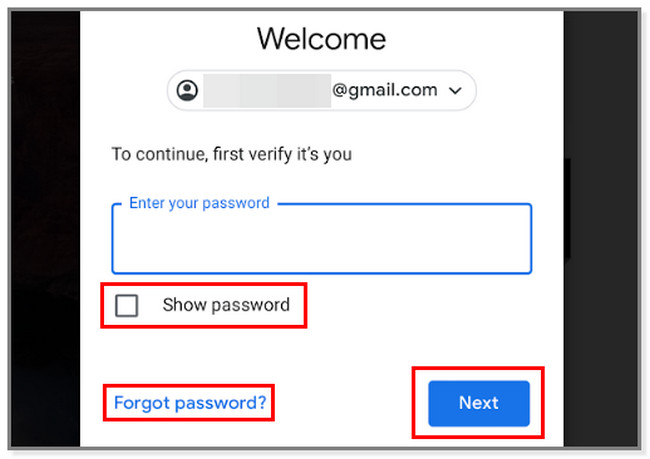
Schritt 5Auf der Webseite können Sie Ihr E-Mail-Passwort auf dem nächsten Bildschirm ändern. Geben Sie es auf der ein Neues Passwort und bestätigen Sie es dem Neues Passwort bestätigen Taste. Tippen Sie danach auf das Passwort ändern Schaltfläche, um die Änderungen auf das Konto anzuwenden.
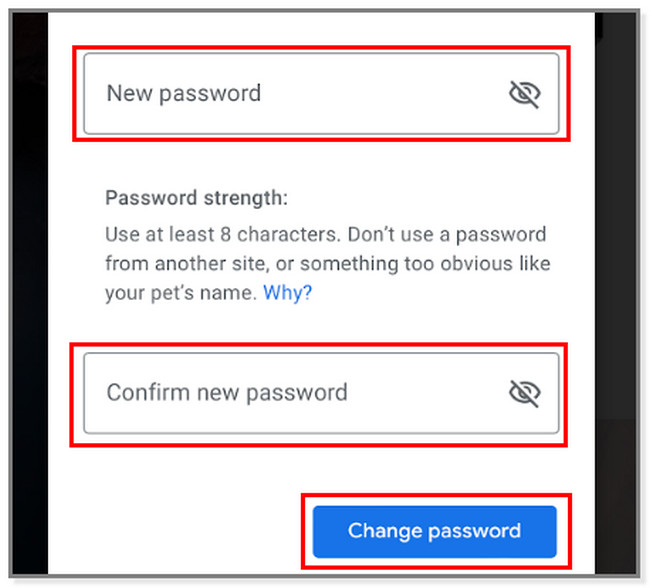

Mit dem FoneLab iPhone Password Manager können Sie scannen, anzeigen und klassifizieren und vieles mehr für iPhone, iPad oder iPod Touch.
- Scannen Sie Passwörter auf iPhone, iPad oder iPod touch.
- Exportieren Sie Ihre Passwörter von Geräten und speichern Sie sie als CSV-Datei.
- Stellen Sie Ihre Passwörter für E-Mail, WLAN, Google, Facebook usw. wieder her.
Methode 2. Wenn Sie das E-Mail-Passwort vergessen haben
Was ist, wenn Sie das alte oder aktuelle Passwort des E-Mail-Kontos vergessen haben? Keine Sorge! Sie können die folgenden Schritte sehen, um das vergessene E-Mail-Passwort auf dem iPhone zu ändern. Bitte halten Sie die Informationen zu Überprüfungszwecken mit dem E-Mail-Konto verbunden.
Hinweis: Wenn Sie das Passwort nicht manuell zurücksetzen möchten, können Sie diese Methode überspringen und die Software in Teil 2 verwenden, um das Passwort anzuzeigen. Ändern Sie später das Passwort, indem Sie sich auf Methode 1 beziehen.
Schritt 1On Einstellungen , finde die Passwörter Taste. In diesem Bildschirm sehen Sie die Saved Password auf dem iPhone.
Schritt 2Wählen Sie unten in der Liste die aus E-Mail Konto. Später sehen Sie weitere Optionen und Anpassungen für das E-Mail-Konto.
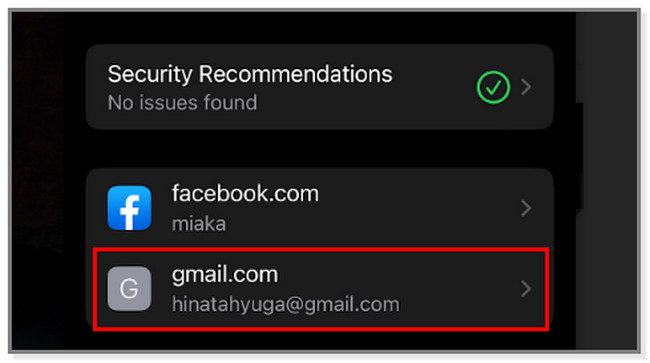
Schritt 3Geben Sie die E-Mail-Adresse in das Feld ein Geben Sie Ihr Passwort ein Sektion. Tippen Sie danach auf Passwort vergessen Taste. In diesem Fall sehen Sie weitere Optionen zum Zurücksetzen Ihres E-Mail-Passworts.
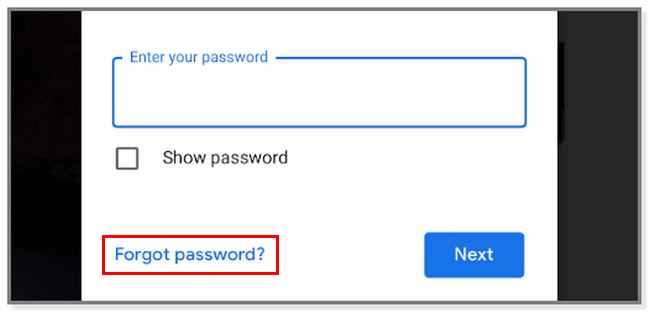
Schritt 4Auf der Webseite müssen Sie die angegebene Telefonnummer eingeben, die mit dem Konto verbunden ist. Geben Sie es erneut ein Telefonnummer Kasten. Tippen Sie später auf Weiter Taste. Die Webseite sendet einen Code an diese bestimmte Nummer. Sie müssen lediglich den erforderlichen Code eingeben und das Passwort nach Ihren Wünschen ändern.
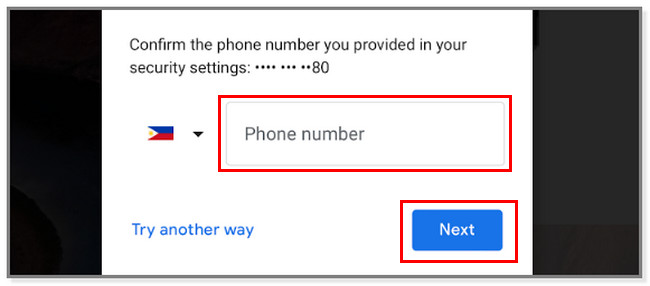
Können Sie nicht auf die mit dem E-Mail-Konto verbundenen Informationen zugreifen? Du hast Glück! Unten finden Sie die beste Software, um Passwörter auf Ihrem Telefon zu finden. Bitte fahren Sie fort.
Teil 2. So finden Sie das E-Mail-Passwort auf dem iPhone
Verwenden Sie diese Software, wenn Sie das E-Mail-Passwort vergessen haben und es nur noch einmal wissen möchten. FoneLab iPhone Passwort-Manager können Sie eine Kopie aller Konten auf Ihrem Telefon haben. Es kann sie mit nur wenigen Klicks im Handumdrehen finden.
Das Gute an diesem Tool ist, dass es die Offenlegung von Daten verhindert, da es Ihr Passwort vor, während und nach dem Vorgang verschlüsseln kann. Abgesehen davon sichert es Ihr Telefon, da es zuerst nach dem iTunes-Backup-Passwort fragt. Dies dient Sicherheitszwecken, damit die Software sicher ist, dass Sie das Gerät verwenden. Um zu erfahren, wie Sie damit das E-Mail-Passwort auf dem iPhone finden, scrollen Sie nach unten.

Mit dem FoneLab iPhone Password Manager können Sie scannen, anzeigen und klassifizieren und vieles mehr für iPhone, iPad oder iPod Touch.
- Scannen Sie Passwörter auf iPhone, iPad oder iPod touch.
- Exportieren Sie Ihre Passwörter von Geräten und speichern Sie sie als CSV-Datei.
- Stellen Sie Ihre Passwörter für E-Mail, WLAN, Google, Facebook usw. wieder her.
Schritt 1Suchen Sie den Free Download Schaltfläche der Software, um sie herunterzuladen. Sie können es auf Ihren Mac und Windows-Computer herunterladen. Sie müssen nur das richtige Betriebssystem für die Schaltfläche auswählen oder anklicken.
Danach warten Sie bitte auf den Download-Vorgang und richten ihn direkt ein. Ziehen Sie auf einem Mac die heruntergeladene Datei in den Anwendungsordner. Unter Windows müssen Sie jedoch nur auf die heruntergeladene Datei unten klicken. Starten Sie später die Software, um den Vorgang zu starten.
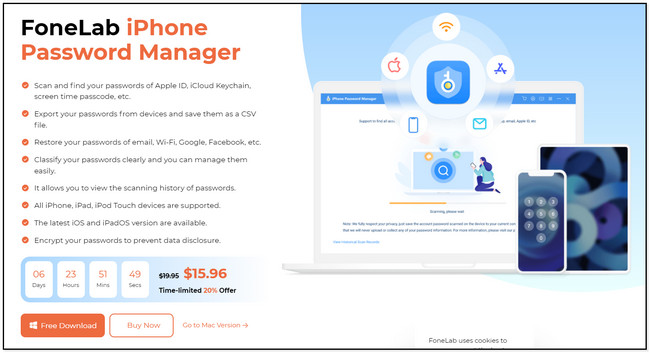
Schritt 2Damit die Software nach den E-Mail-Passwörtern auf Ihrem iPhone scannen kann, verbinden Sie sie. Sie können ein USB-Kabel verwenden, um das iPhone mit dem Computer zu verbinden. Die Benutzeroberfläche der Software wird diesmal anders sein. Es wird Sie über den Prozess, den Sie durchführen werden, warnen oder daran erinnern. Abgesehen davon wird es Ihnen versichern, dass das Verfahren sicher ist. Drücke den Startseite um fortzufahren.
Hinweis: Sie sehen die Siehe Verlauf Schaltfläche unten links im Werkzeug. Sie können es verwenden, um den Passwortverlauf in der Software anzuzeigen.
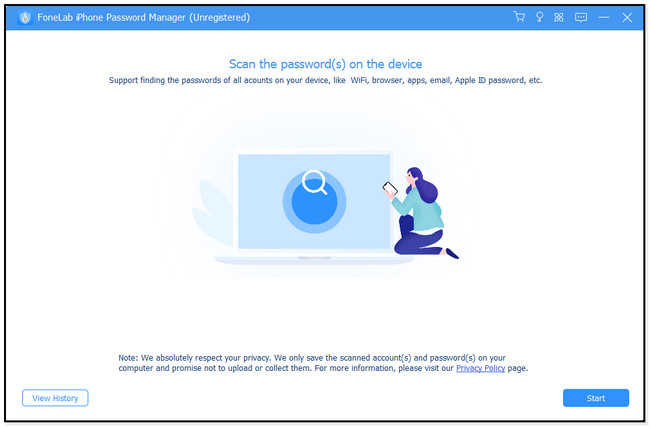
Schritt 3Bevor die Software die E-Mail-Passwörter scannt, fragt sie nach dem iTunes Backup-Passwort. Bitte geben Sie das richtige Passwort ein und klicken Sie auf Passwort bestätigen Taste, um es zu bestätigen. Sie können die drücken Enter Taste oder Symbol auf Ihrer Tastatur für einen schnelleren Vorgang.
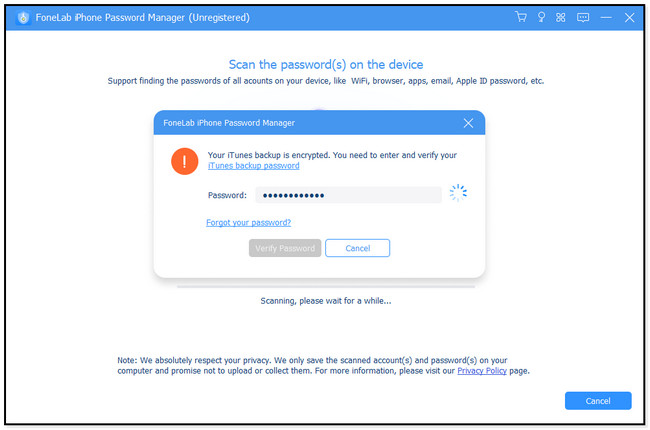
Schritt 4Die Software scannt automatisch die E-Mail-Passwörter auf Ihrem Telefon. Danach sehen Sie das verfügbare Konto auf der linken Seite. Drücke den Email-Konto Abschnitt. Die Ergebnisse für das Passwort werden auf der rechten Seite des Tools angezeigt. Es enthält ihre Informationen, wie ihre Erstellungsdaten und ihre Änderungsdaten.
Um die Passwörter anzuzeigen, klicken Sie rechts daneben auf das Augensymbol. Wenn Sie jedoch eine Kopie davon möchten, klicken Sie auf das Symbol oder die Schaltfläche „Exportieren“ unten auf der Hauptoberfläche. Ändern Sie später das Passwort Ihres E-Mail-Kontos, indem Sie sich auf Methode 1 von Teil 1 des Artikels beziehen.
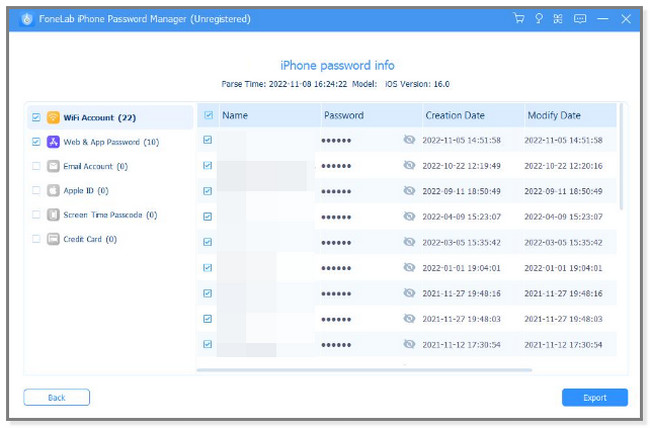

Mit dem FoneLab iPhone Password Manager können Sie scannen, anzeigen und klassifizieren und vieles mehr für iPhone, iPad oder iPod Touch.
- Scannen Sie Passwörter auf iPhone, iPad oder iPod touch.
- Exportieren Sie Ihre Passwörter von Geräten und speichern Sie sie als CSV-Datei.
- Stellen Sie Ihre Passwörter für E-Mail, WLAN, Google, Facebook usw. wieder her.
Teil 3. FAQ zum Ändern des E-Mail-Passworts auf dem iPhone
1. Wie ändere ich die E-Mail-Adresse meiner Apple-ID?
Rufen Sie mit Ihrem iPhone die Website appleid.apple.com auf. Melden Sie sich danach beim Konto an. Suchen Sie die Sicherheit Abschnitt und wählen Sie die Apple-ID-Schaltfläche. Danach müssen Sie die E-Mail-Adresse eingeben, die Sie als Ihre Apple-ID verwenden möchten.
2. Kann ich Google Mail für die Apple ID verwenden?
Ja. Sie können Gmail als Ihre Apple-ID verwenden. Um eine Apple-ID zu erstellen, benötigen Sie eine aktuelle E-Mail-Adresse. Aus diesem Grund wird ein Bestätigungscode gesendet, den Sie bestätigen müssen. Wenn Sie kein Gmail-Konto haben, können Sie vorher ein neues erstellen, um Ihre Apple-ID zu erstellen.
3. Speichert Apple Passwörter automatisch?
Nein. Apple speichert Kennwörter nicht automatisch, einschließlich E-Mail-Konten. Aber wenn Sie die AutoFill-Passwortfunktion des iPhones aktivieren, wird es sie mit Erlaubnis speichern. Das Telefon speichert sie im iCloud-Schlüsselbund. In diesem Fall müssen Sie das Passwort oder das E-Mail-Konto nicht eingeben, sobald Sie sich bei Ihrem E-Mail-Konto anmelden. Es gibt viele Methoden, um das E-Mail-Passwort auf dem iPhone zu ändern oder zu finden.
Im Allgemeinen konzentriert sich dieser Beitrag darauf, sie mit oder ohne das richtige Passwort zu ändern. Darüber hinaus stellt es die beste Software vor, um Ihre Passwörter auf Ihrem iPhone zu finden. Herunterladen FoneLab iPhone Passwort-Manager jetzt und probiere es aus!

Mit dem FoneLab iPhone Password Manager können Sie scannen, anzeigen und klassifizieren und vieles mehr für iPhone, iPad oder iPod Touch.
- Scannen Sie Passwörter auf iPhone, iPad oder iPod touch.
- Exportieren Sie Ihre Passwörter von Geräten und speichern Sie sie als CSV-Datei.
- Stellen Sie Ihre Passwörter für E-Mail, WLAN, Google, Facebook usw. wieder her.
